Aktualisieren Sie das Agentenprogramm auf virtuellen Desktops, die mit einem Golden Image erstellt wurden.
Verwenden Sie die folgenden Schritte, um die neueste Version des Agentenprogramms
auf Ihrem Quell-Desktop zu installieren und in ein aktualisiertes Goldenes Image zu
exportieren.
WichtigUm Ihr Goldenes Image zu aktualisieren, müssen Sie einen Snapshot des Quell-Desktops
erstellt haben, bevor Sie das Image-Setup-Tool ausführen und das Goldene Image exportieren.
Wenn kein Snapshot verfügbar ist, folgen Sie den Schritten in Erstellen eines Master-Images mit der Agentensoftware, um einen neuen Snapshot und ein Goldenes Image zu erstellen.
Trend Micro stellt Updates nur für sechs Monate bereit. Wenn seit der Erstellung oder Aktualisierung
des Golden Image mehr als sechs Monate vergangen sind, müssen Sie möglicherweise ein
neues Image mit dem neuesten Agenten-Installationspaket erstellen.
|
Prozedur
- Laden, einschalten oder zum Quell-Desktop-Snapshot zurückkehren.
- Stellen Sie sicher, dass der Quell-Desktop eine Internetverbindung herstellen kann,
und starten Sie die virtuelle Maschine des Quell-Desktops neu.Das Agentenprogramm überprüft beim Start automatisch auf Updates.
- Überprüfen Sie die Programmlogs, um zu verifizieren, dass das Update erfolgreich abgeschlossen
wurde.Die Protokolle befinden sich im Installationsordner von Endpoint Basecamp.
- Nachdem das Update erfolgreich abgeschlossen wurde, erstellen Sie einen neuen Snapshot.

Wichtig
Das Image-Setup-Tool deaktiviert Updates für den Endpunkt-Agenten. Um die Möglichkeit zu erhalten, das Agentenprogramm in Zukunft zu aktualisieren, müssen Sie einen Snapshot des Quell-Desktops erstellen, bevor Sie das Image-Setup-Tool installieren und ausführen. - Bereiten Sie das Golden Image wie gewohnt vor und exportieren Sie es.
-
Für Linux- und macOS-Images exportieren Sie den Quell-Desktop als Golden-Image-Vorlage. Ihre Vorlage ist nun bereit, auf Ihren virtuellen Maschinen bereitgestellt zu werden. Fahren Sie mit den folgenden Schritten nicht fort.Beim Anmelden an einem Desktop, der mit der Golden-Image-Vorlage erstellt wurde, erscheint der neu bereitgestellte Endpunkt in der Endpoint Inventory-Liste.
-
Für Windows-Images verwenden Sie die folgenden Schritte, um das Image-Setup-Tool auszuführen und dann die Vorlage des goldenen Images zu exportieren.

Wichtig
Das Image-Setup-Tool unterstützt keine Linux- oder macOS-Images. Fahren Sie nur mit Windows-Images fort. -
- Gehen Sie in der Trend Vision One-Konsole zu und klicken Sie auf Agent Installer.
- Klicken Sie auf das Download Image Setup Tool-Symbol (
 ) für Ihren Agententyp.Das Fenster Virtual Desktop Image Setup Tool wird angezeigt.
) für Ihren Agententyp.Das Fenster Virtual Desktop Image Setup Tool wird angezeigt. - Klicken Sie auf Herunterladen, um das Image-Setup-Tool herunterzuladen.

Wichtig
Das heruntergeladene Image-Setup-Tool-Paket ist spezifisch für Ihre Organisation. - Kopieren Sie den Admin token.
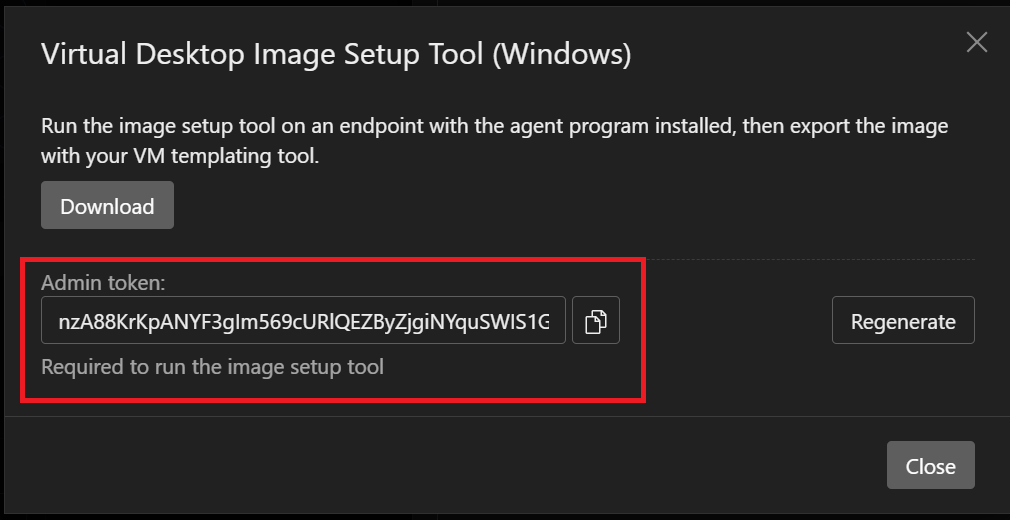
- Extrahieren Sie den Inhalt des
ImageSetupTool.zip-Pakets auf den Quell-Desktop. - Für Kunden, die den Standard-Endpunkt-Schutz-Agenten installieren, führen Sie das
TCacheGen-Tool, das in
<ImageSetupTool folder>\TCacheGenzu finden ist, aus, bevor Sie das Image-Setup-Tool ausführen.-
Verwenden Sie die grafische Benutzeroberfläche:
-
Doppelklicken Sie auf die ausführbare Datei (TCacheGen.exe oder TCacheGen_x64.exe).
-
Wählen Sie Prescan-Vorlage generieren und GUID entfernen oder GUID aus der Prescan-Vorlage entfernen aus.
-
Klicken Sie auf Weiter.
-
-
Verwenden Sie die Befehlszeile:
-
Agent entladen.
-
Legen Sie eine Kopie der folgenden Dateien im <Agenten-Installationsordner> ab:
-
32-Bit-Plattform: TCacheGen.exe und TCacheGenCli.exe
-
64-Bit-Plattform: TCacheGen_x64.exe und TCacheGenCli_x64.exe
-
-
Starten Sie den Agenten erneut über das Startmenü.
-
Führen Sie einen der folgenden Befehle als Administrator aus:
-
Um die GUID zu durchsuchen und zu entfernen:
-
TCacheGenCli Generate_Template -
TcacheGenCli_x64 Generate_Template
-
-
Nur die GUID entfernen:
-
TCacheGenCli Remove_GUID -
TcacheGenCli_x64 Remove_GUID
-
-
-
Geben Sie das Kennwort zum Entladen des Agenten ein.
-

Hinweis
Die TCacheGen-Executable wird nach der Generierung der Vorlage automatisch gelöscht, um ein unerwartetes erneutes Auslösen dieses Tools zu vermeiden. Das erneute Ausführen des Tools erstellt die Agent-GUID neu und führt dazu, dass der Agent als neuer Eintrag registriert wird, wodurch die Zuordnung zu den aktuellen Einstellungen und Protokollen unterbrochen wird. -
- Führen Sie
ImageSetupTool.exeals Administrator auf dem Quell-Desktop aus, um den Agenten vorzubereiten.
Wichtig
Sie müssen angeben, ob Ihre geklonte Maschine physisch/persistent oder nicht persistent ist.BefehlAnwendungsfallUnterstützte FunktionenImageSetupTool.exe --persistent-
Persistente virtuelle Desktops
-
Physische Desktop-Klone
-
Standardmäßige automatische Entfernung des Agents
-
Schwachstellenbewertung verfügbar
-
In-Place-Upgrades
ImageSetupTool.exe --non-persistent-
Nicht persistente virtuelle Desktops
-
Automatische Entfernung nicht persistenter Agenten in Endpoint Inventory verfügbar
-
Schwachstellenbewertung deaktiviert
-
In-place-Upgrades deaktiviert
ImageSetupTool.exe --persistent --no-loginImageSetupTool.exe --non-persistent --no-login-
Für die neu bereitgestellte Maschine ist kein Login erforderlich
-
Citrix ICA virtuelle Kanäle
-
- Fügen Sie das Admin-Token ein, das aus der Endpoint Inventory-App kopiert wurde, wenn Sie dazu aufgefordert werden.
- Löschen Sie das Image-Setup-Tool vom Quell-Desktop, sobald die Image-Einrichtung abgeschlossen ist.
- Exportieren Sie Ihren Quell-Desktop als Golden-Image-Vorlage.Beim Anmelden an einem Desktop, der mit der Golden-Image-Vorlage erstellt wurde, erscheint der neu bereitgestellte Endpunkt in der Endpoint Inventory-Liste.

